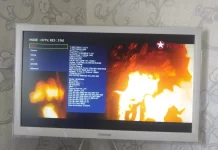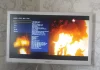Om du har en Samsung-TV och använder externa enheter som Fire Stick eller Roku-strömningsenheter, spelkonsoler och så vidare, är det obekvämt att slå på TV:n varje gång och byta signalkälla till rätt HDMI-ingång. Det är mycket bekvämare att låta TV:n slås på automatiskt och växla till önskad signalkälla när du slår på enheten. Du kan göra detta genom att aktivera HDMI CEC-inställningen på TV:n och enheten eller Spelläge i Game Bar-inställningarna på TV:n.
Kom ihåg den senast använda källan på din Samsung TV
Samsung TV kommer ihåg den senast använda signalkällan, som var HDMI. I praktiken, om du till exempel har en Fire Stick ansluten via HDMI 2, tittar på en video och sedan stänger av TV:n, kommer den att växla till HDMI 2 när du slår på TV:n. Det krävs dock särskilda villkor för att detta ska ske:
- Strömkontinuitet: TV:n får inte kopplas ur. Om den kopplas ur kommer den att slås på för att ta emot signalen från antenningången och glömma vilken ingång som användes senast.
- Startmetod: TV:n ska endast slås på med strömknappen på fjärrkontrollen. Anta att du slår på TV:n genom att ändra eller trycka på kanalknappen (siffer) på den universella fjärrkontrollen. I så fall tolkar TV:n detta som en antenningångspreferens, som förbigår det automatiska valet av den sista källan.
Automatisk byte till HDMI: Anynet+ (HDMI CEC)
Samsung TV-apparater kan automatiskt växla till en aktiv HDMI-ingång tack vare Anynet+-tekniken, som är det kommersiella namnet för HDMI-CEC (Consumer Electronics Control) i Samsung TV-apparater. Med sitt ursprung i analoga system har CEC integrerats i HDMI, vilket möjliggör utbyte av standardiserade protokoll mellan anslutna enheter. Detta inkluderar automatiska åtgärder som att slå på eller av alla HDMI-anslutna enheter och centraliserad kontroll av flera enheter med en enda fjärrkontroll.
Här är en snabbguide för hur du använder Anynet+ för att byta HDMI automatiskt:
- Slå på Anynet+ på din Samsung TV. Öppna TV:ns inställningsmeny och aktivera alternativet Anynet+. Den här inställningen upprättar en anslutning mellan TV:n och anslutna HDMI-enheter.
- Aktivera HDMI-CEC-funktionen på den anslutna enheten. Se till att HDMI-CEC-funktionen är aktiverad på den externa enheten som är ansluten till HDMI-porten. För att göra detta, gå in i enhetsinställningarna.
För att aktivera Anynet, gå till följande sökväg ”Inställningar” → ”Alla inställningar” → ”Anslutningar” → ”Enhetshanteraren” → ”Anynet+ (HDMI-CEC)” aktivera denna inställning.
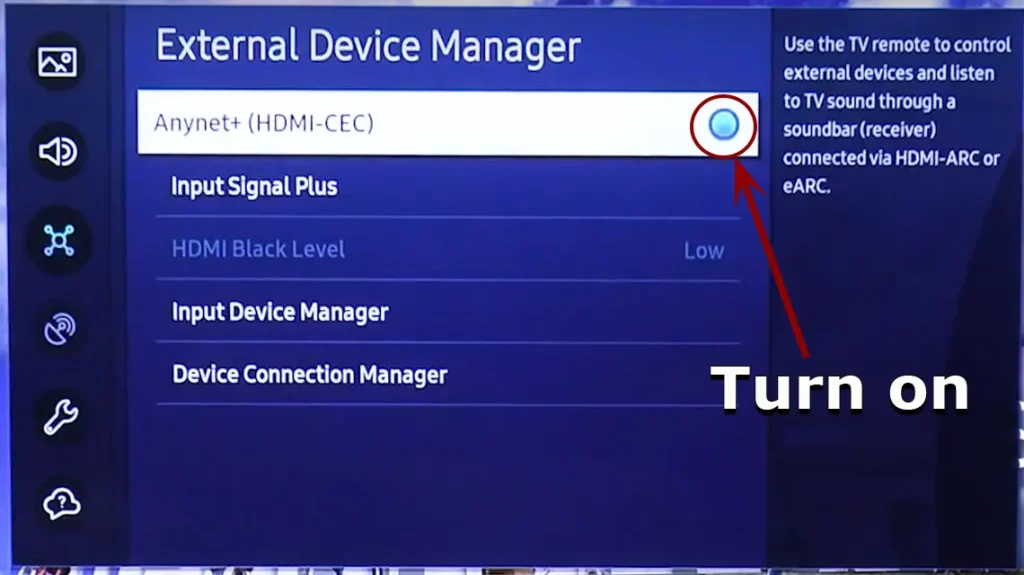
När dessa inställningar har gjorts kommer TV:n automatiskt att växla till lämplig HDMI-ingång när TV:n eller den anslutna streamingenheten slås på. Följande punkter bör komma ihåg.
Kompatibilitet och begränsningar: De automatiska växlingsfunktionerna kan variera beroende på TV:ns år och märket på enheten som är ansluten till TV:n. Om flera enheter är anslutna till TV:n och HDMI-CEC är aktiverat på alla, kanske automatisk växling inte fungerar korrekt. För optimal prestanda, aktivera HDMI-CEC på endast en enhet.
Växlar automatiskt till HDMI när du använder en spelkonsol
När du använder en spelkonsol med en TV eller bildskärm är det viktigt att notera att Tizen OS som används i Samsung TV har en funktion som låter dig överföra information om den anslutna enheten via HDMI. För att aktivera automatisk upptäckt av spelkonsolen och förenkla spelupplevelsen, följ stegen nedan:
- Aktivera spelläge: Gå till TV:ns inställningar och gå till spelläge.
- Ställ in ”Spelläge” på ”Auto” . Detta säkerställer att TV:n automatiskt känner igen den anslutna spelkonsolen.
- Anslutningsigenkänning: När du ansluter din spelkonsol till din TV, upptäcker Tizen OS enheten och öppnar automatiskt spelfältet.
- Automatiska inställningar i spelläge: Bild- och ljudlägena justeras automatiskt för att optimera spelupplevelsen.
- Ljudläge : Medan bild- och ljudlägen justeras automatiskt i spelläge, notera att ljudläget kanske inte växlar automatiskt beroende på vald ljudenhet i menyn för ljudutgång. Se till att ljudinställningarna matchar dina preferenser och anslutna enheter.
- Nintendo Switch-integration: Om du har en Nintendo Switch är det värt att notera att funktionen ”Spelläge” aktiveras utan uttrycklig avisering.
Om du konfigurerar dessa inställningar kommer din Samsung TV med Tizen OS att växla till spelläge när en spelkonsol är ansluten. Observera att synkronisering med spelkonsolen fungerar med Samsung QLED-TV från 2019 års modell och OLED-TV från 2022 års modell eller senare.